GAIS giver mulighed for forskellige typer af benchmark i forbindelse med trivselsmålinger:
- God Arbejdslyst Indeks
- Egen virksomhedsrapport
- GAIS Live Branche
OBS: GAIS Live Branche benchmark er forbeholdt betalende abonnenter. Kontakt os for at høre mere om vores abonnementer.
Vælg den indstilling, der passer til jer
Vælg, om I ønsker, at de forskellige benchmarks skal vises i henholdsvis medarbejder-, virksomheds- og udsnitsrapporter.
Selve valget foregår under opsætningen af målingen.
- Vælg Målinger
- Vælg Indstillinger
- Vælg hvilke benchmarks, der skal vises i hhv. medarbejder-, virksomheds- og udsnitsrapporter.
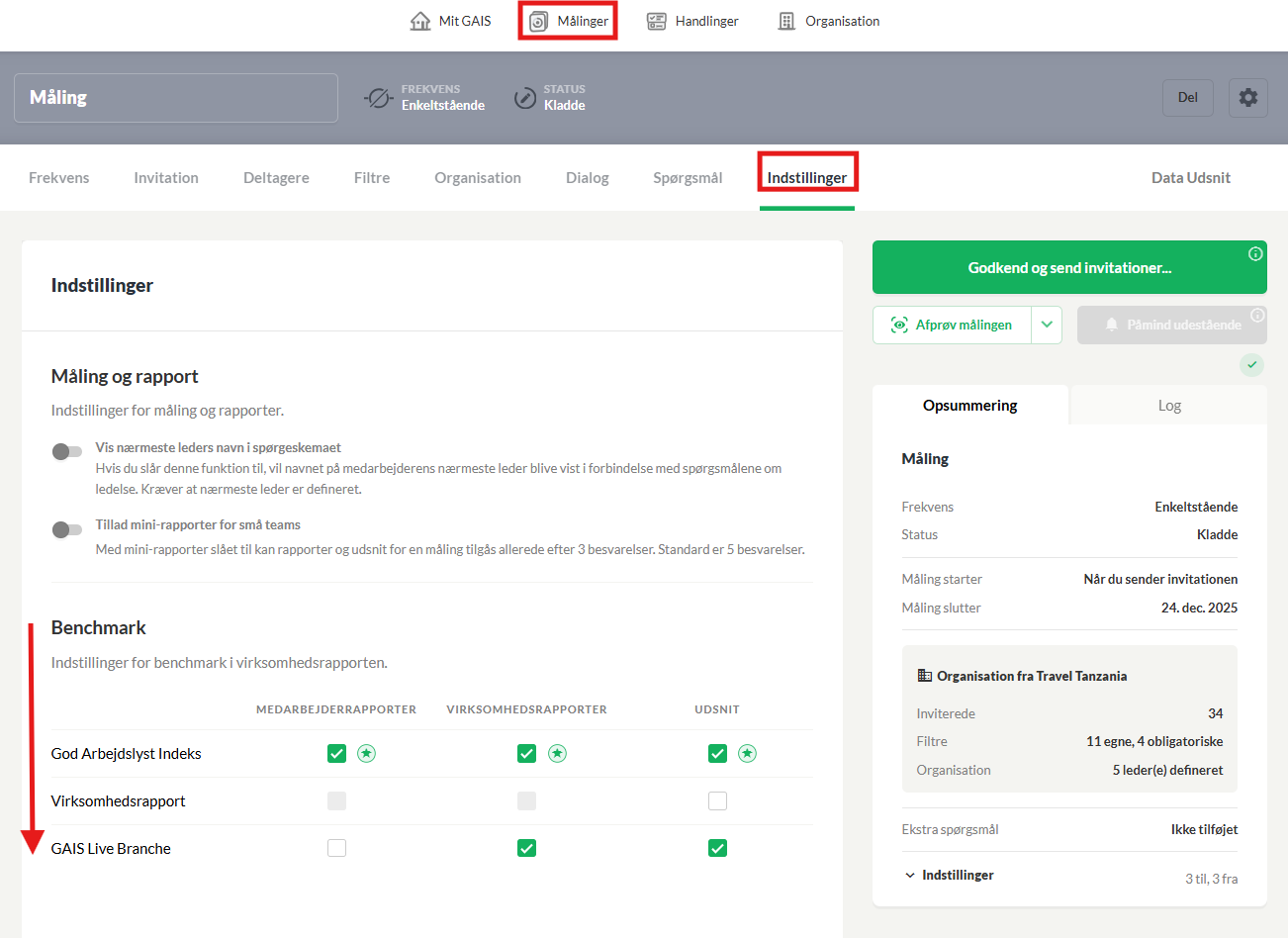
God Arbejdslyst Indeks
Er en forskningsbaseret kortlægning af danskernes arbejdslyst. Videncenter for God Arbejdslyst har siden 2015 fulgt udviklingen i arbejdslysten på tværs af danske lønmodtagere. De benchmarktal for den danske befolkning, vi benytter i GAIS, er fra 2021.
Egen virksomhedsrapport
Benchmark mod egen virksomhedsrapport betyder, at et udsnit af rapporten - fx en afdeling - sammenlignes med virksomhedens samlede resultater.
GAIS Live Branche (findes i betalte abonnementer)
GAIS Live Benchmarks giver mulighed for at følge udviklingen i trivslen sammenlignet med jeres branche. Live Benchmarks er altid opdaterede med dagsaktuelle data, så I får et realtidsbillede af sammenligningen.
Du kan læse meget mere om fordelene ved GAIS Live Benchmark i dette blogindlæg
Hvordan fungerer GAIS Live Benchmark?
GAIS Live Benchmark trækker på al den data, der hver dag sendes ind på GAIS platformen via vores kunder. Al data er anonymiseret og kan derfor bruges uden at kollidere med anonymitet eller regler for GDPR.
GAIS Live Benchmarks er valide efter gældende statistiske standarder. Det betyder, at hvis jeres virksomhed hører til i en mindre nichebranche, hvor vi i GAIS ikke har data nok til en validt benchmark, vil I blive flyttet en kategori op.
Eksempel: Er jeres virksomhed er en del af en branche, der hedder "Produktion af mikrogrønt", og der ikke er nok andre virksomheder at benchmarke op mod i præcis samme branche, vil I i stedet for blive præsenteret for benchmarket for "Produktion af fødevarer", hvor der er nok data til et validt benchmark.
Sådan tilknyttes GAIS Live Benchmarks til virksomhedsprofilen
I forbindelse med oprettelse af virksomhedsprofilen, er jeres virksomhed blevet koblet op på en branche.
Hvis du ønsker at ændre i den branche, I er registreret under, kan du kontakte Support & Solution på support@gais.dk.
Se og skift benchmark i rapporten
Næste gang du åbner en virksomhedsrapport, vil du kunne se, at det benchmark, der vises som default, er det benchmark, du har valgt som det primære.
Du kan selvfølgelig stadig klikke på pilen yderst til højre og vælge et andet benchmark, hvis du ønsker. Her vil du se de muligheder, der er oplistet ovenfor.

Forstå benchmarkgrafikken i rapporten
Faktorer- benchmark
I analysefunktionen Faktorer ligger der en grå barre under hver faktor. Den grå barre udgør det benchmark, du har valgt.
- Den mørkegrå prik viser selve benchmarket. Altså gennemsnittet af scorerne i den måling, du benchmarker op mod.
- Den venstre del af den lysegrå barre viser det spænd, hvor den fjerdedel, der har svarest lavest i den måling, du benchmarker op mod, har svaret. I denne fjerdel spænder svarene bredt, så visuelt ser den ud til at fylde mere, selvom den repræsenterer 25% af besvarelserne.
- Den midterste del (en lidt mørkere grå farve) viser det spænd, hvor den halvdel, der har svaret i midten af den måling, du benchmarker op mod, har svaret.
- Den højre del af den lysegrå barre viser det spænd, hvor den fjerdedel, der har svarest højest i den måling, du benchmarker op mod, har svaret.
Heatmap- benchmark
I analysefunktionen Heatmap kan du benchmarke de forskellige scorer op mod andre målinger. Vælg, hvilken måling du vil benchmarke med - det kan være den samlede danske befolkning, din branche eller tidligere målinger, I har lavet i virksomheden.
Spredning- benchmark
I analysefunktionen Spredning kan du se spredningen i målingens besvarelser i sammenligning med den måling, du benchmarker op mod. Den grå skygge bag søjlerne illustrerer spredningen i benchmarket.
Styrker & Svagheder- benchmark
I analysefunktionen Styrker & Svagheder kan du se styrker og svagheder i din målings besvarelser i sammenligning med den måling, du benchmarker op mod. Tallet ved siden søjlen angiver, hvor mange point din måling adskiller sig positivt eller negativt fra den måling, du benchmarker mod.
Var denne artikel nyttig?
Fantastisk!
Tak for din feedback
Beklager, at vi ikke var nyttige
Tak for din feedback
Feedback sendt
Vi sætter pris på din indsats og vil forsøge at rette artiklen



